
Tento softvér udrží vaše ovládače v činnosti a zaistí vám tak bezpečnosť pred bežnými chybami počítača a zlyhaním hardvéru. Skontrolujte všetky svoje ovládače teraz v 3 jednoduchých krokoch:
- Stiahnite si DriverFix (overený súbor na stiahnutie).
- Kliknite Spustite skenovanie nájsť všetky problematické ovládače.
- Kliknite Aktualizácia ovládačov získať nové verzie a vyhnúť sa poruchám systému.
- DriverFix bol stiahnutý používateľom 0 čitateľov tento mesiac.
Pri prehľadávaní záznamov v priečinku Salesforce pre Outlook bočnom paneli, môžete naraziť na chybu „Nepripojené“. Mnoho používateľov nahlásilo podobnú chybu pri práci s klientom.
Tento problém sa zvyčajne vyskytuje v dôsledku nesprávnej konfigurácie internetu. Ak ste tiež narazili na túto chybu, tu je niekoľko tipov na riešenie problémov, ktoré vám pomôžu vyriešiť túto chybu synchronizácie Salesforce v systéme Windows 10.
Čo môžem urobiť, ak sa Salesforce nepripojí k Outlooku?
1. Zmeňte nastavenia prehliadača Internet Explorer
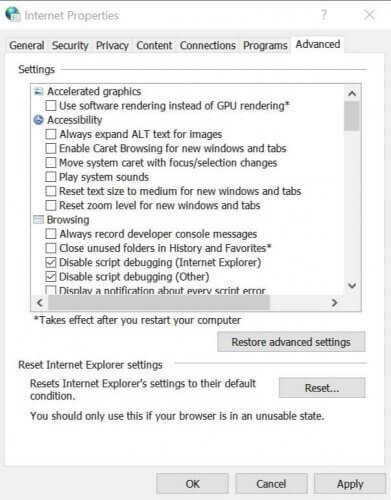
- Zavrieť všetko internet Explorer okná, ak sú otvorené. Uistite sa, že všetky programy spustené vo vašom počítači sú tiež zatvorené spolu s klientmi SFO.
- Stlačte Windows Key + R otvoriť Spustiť.
- Typ inetcpl.cpl a kliknite Ok. Týmto sa otvorí okno Vlastnosti Internetu.
- Klikni na Pokročilé tab.
- Kliknite na Obnovte rozšírené nastavenia.
- Kliknite Obnoviť obnoviť predvolené nastavenia. Týmto sa otvorí „Obnovte nastavenia prehliadača Internet Explorer”Okno.
- Skontrolovať "Odstrániť osobné nastavenia”A kliknite na Resetovať.
- Zatvorte okno Vlastnosti Internetu.
2. Vyčistite históriu prehliadania Možnosti Internetu
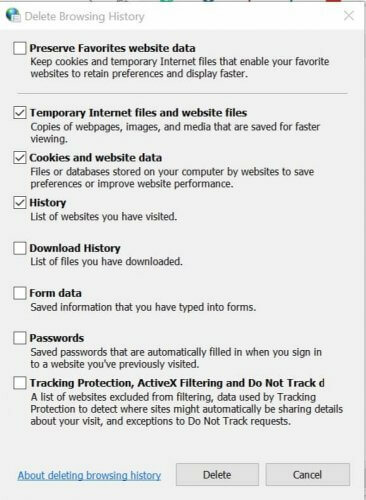
- Stlačte Windows Key + R otvoriť Spustiť.
- Typ inetcpl.cpl a kliknite Ok.
- V okne Vlastnosti Internetu kliknite na ikonu Všeobecné tab.
- V časti „Prehladavat historiuV sekcii „Uistite sa, žePri ukončení odstráňte históriu prehliadania”Nie je začiarknutá.
- Kliknite na ikonu Odstrániť tlačidlo.
- V okne Odstrániť históriu prehliadania zrušte začiarknutie políčka „Uchovajte údaje z obľúbených webových stránok”Možnosť.
- Skontrolujte „Dočasné internetové súbory a súbory webových stránok“, “Súbory cookie a údaje webových stránok“, „História“ možnosti.
- Kliknite na ikonu Odstrániť tlačidlo.
- Zatvorte možnosť Vlastnosti Internetu.
História prehliadania sa neodstráni? Postupujte podľa pokynov v tejto jednoduchej príručke a problém rýchlo vyriešte.
3. Zmeňte nastavenie údajov webových stránok
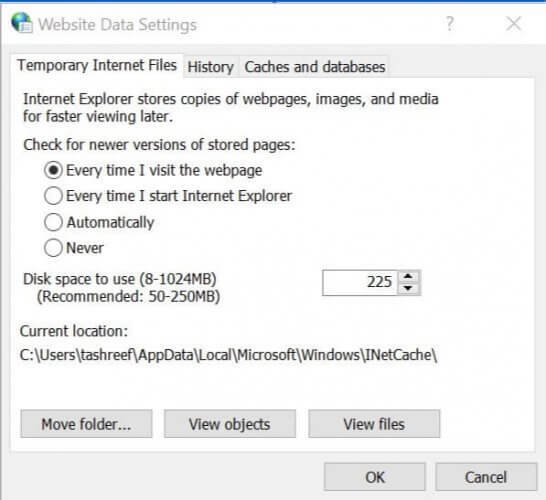
- Stlačte Windows Key + R otvoriť Spustiť.
- Zadajte inetcpl.cpl a kliknite Ok.
- V Vlastnosti Internetu v okne kliknite na ikonu Všeobecné tab.
- V časti „Prehladavat historiu”, Kliknite na Nastavenie. Týmto sa otvorí nastavenie údajov webových stránok.
- Vyberte „Zakaždým, keď navštívim webovú stránku”Možnosť.
- Zmena Miesto na disku, ktoré sa má použiť do 225.
- Kliknite Ok na uloženie zmien.
- Klikni na Bezpečnosť tab.
- Vyberte Dôveryhodné stránky možnosť v časti „Vyberte zónu na zobrazenie alebo zmenu bezpečnostných nastavení:“.
- Kliknite na ikonu Stránky tlačidlo.
- V okne Dôveryhodné stránky zadajte https://*.salesforce.com v časti „Pridať tento web do zóny“.
- Klikni na Pridať tlačidlo.
- Kliknite Zavrieť.
- Z Bezpečnosť kartu, vyberte Dôveryhodné stránky ešte raz.
- Klikni na Vlastná úroveň tlačidlo.
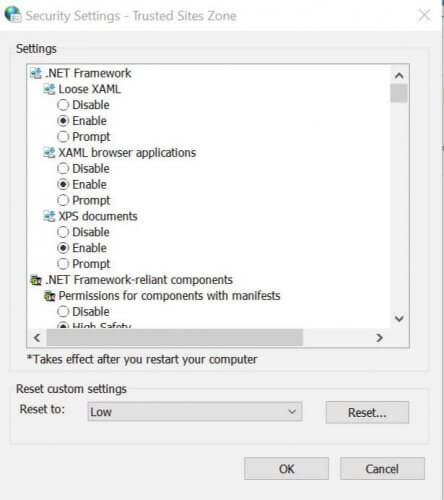
- NaNastavenia zabezpečenia - zóna dôveryhodných lokalít”Kliknite na ikonu Obnoviť na: rozbaľovacia ponuka.
- Nastaviť na Nízka a kliknite Resetovať.
- Po zobrazení výzvy na potvrdenie akcie kliknite na Áno.
Ak potrebujete ďalšie informácie o tom, ako pridať dôveryhodné weby v systéme Windows 10, pozrite sa na toto podrobný sprievodca a naučte sa, ako na to ľahko.
4. Zmeňte nastavenie zabezpečenia - zóna Dôveryhodné servery
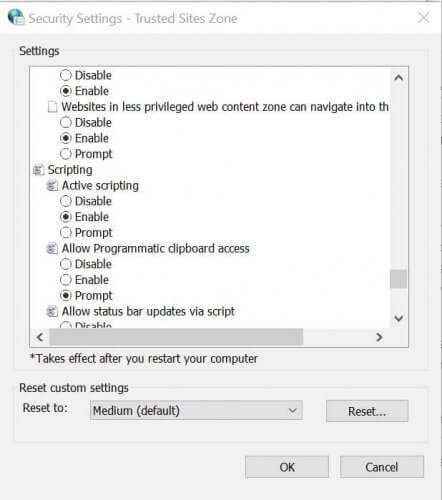
- NaNastavenia zabezpečenia - zóna dôveryhodných lokalít„Okno, vyhľadajte“Webové stránky v menej privilegovanej zóne webového obsahu môžu prechádzať do tejto zóny”V časti Nastavenia.
- Kliknite Povoliť.
- Teraz vyhľadajte „Zobraziť zmiešaný obsah”A nastavte ju na Povoliť tiež.
- Kliknite Áno ak sa zobrazí výzva na potvrdenie akcie.
- Teraz hľadajte „Inicializujte a skriptujte ovládacie prvky ActiveX, ktoré nie sú označené ako bezpečné pre skriptovanie”A nastavte ju na Povoliť.
- Kliknite Ok a zatvorte okno Vlastnosti Internetu,
- Ak chcete zmeny použiť, reštartujte počítač.
5. Zmeňte nastavenia ochrany osobných údajov
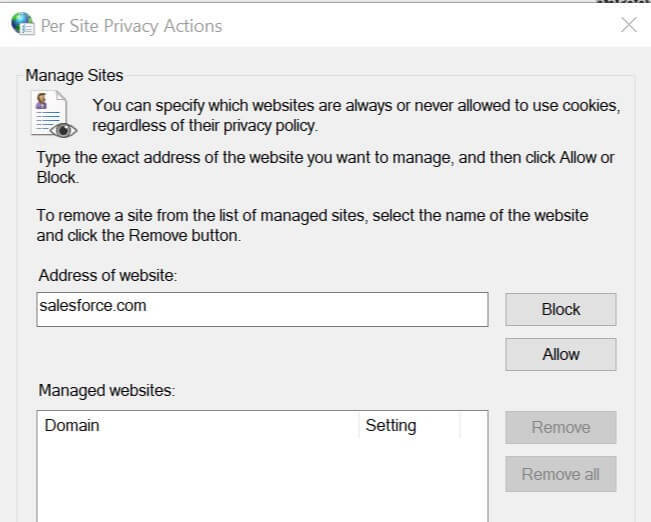
- Stlačte Windows Key + R otvoriť Spustiť.
- Typ inetcpl.cpl. a kliknite Ok.
- V okne Vlastnosti Internetu vyberte ikonu Ochrana osobných údajov tab.
- Kliknite na tlačidlo Weby a do poľa pre názov domény pridajte Salesforce.com a kliknite na Povoliť.
- Ďalej kliknite na tlačidlo Rozšírené v priečinku Ochrana osobných údajov kartu a začiarknite políčka „Prepísať automatické spracovanie súborov cookie“A„Vždy povoľte súbory cookie relácie“, Potom kliknite Ok.
- Opäť kliknite na kartu Spresnenie.
- Uisti sa "Povoliť spustenie aktívneho obsahu v súboroch v počítači ”Je začiarknuté. Zrušte začiarknutie možnostiSkontrolujte zrušenie certifikátu servera“.
- Zavrieť Vlastnosti Internetu okno.
- Reštartujte počítač a skontrolujte vylepšenia.
Služba Salesforce nie je pripojená k Outlooku. Vyskytuje sa chyba z dôvodu nesprávnej konfigurácie internetu. Podľa pokynov v tomto článku môžete vyriešiť problém so synchronizáciou so servermi Salesforce a Outlook.
Ak máte ďalšie otázky alebo návrhy, neváhajte ich zanechať v sekcii komentárov nižšie.
SÚVISIACE PRÍBEHY, KTORÉ SA VÁM PÁČIA:
- Salesforce sa nemôže prihlásiť v systéme Windows 10? Vyskúšajte tieto riešenia
- 8 najlepších antivírusov pre podnikový softvér na zabezpečenie vášho podnikania
- Najlepší softvér pre spoluprácu pre spoločnosti [Sprievodca 2020]


